インターネットサービス(Q&A)

ケーブルひかりネット
以下の症状が発生した場合は、ケーブルモデムと無線ルーターのリセットを試してみてください。
- インターネットを開いたら「ページが表示できません」と表示され、閲覧できない。
- インターネットが途切れたり、突然つながらなくなったり、調子がよくない。
- 新しい無線ルーターに替えたら、インターネットに接続できなくなった。
1.電源OFF
ケーブルモデムと無線ルーターの電源を切ります。どちらの機器にも電源ボタンがないので、コンセントから端子を引き抜きます。

2.モデム電源ON
ケーブルモデムの電源だけを先に入れます。
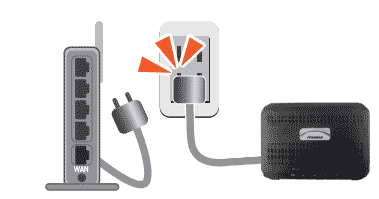
3.モデム起動
電源を入れると徐々にランプが点灯し始めます。「光入力」「通信」ランプが緑に点灯すると正常起動となります。緑にならない場合は、モデムの故障または配線異常の可能性がありますので、当社までお問い合わせください。

4.無線ルーター電源ON
モデムの正常起動してから無線ルーターの電源を入れます。無線ルーターが正常起動しているかどうかは、それぞれのルーターの取り扱い説明書をご覧ください。
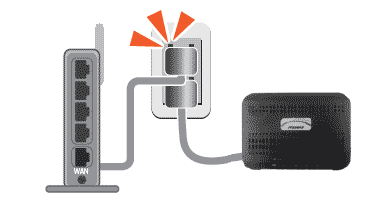
5.PC再起動
パソコンを再起動して、インターネットの接続を確認します。

インターネット接続マニュアルをご確認ください。
訪問での対応ご希望の方は、お手数ですがケーブルテレビまでお問い合わせください。
訪問メンテナンス料金表(無料・有料)
お使いのWi-Fiルーターに付属している取り扱い説明書をご確認ください。
接続に必要な「SSID」と「パスワード」はルーター本体に記載されています。
別途、記載したカードやシールが付属している場合もあります。
SSID …… 設置しているルーターから飛んでいるWi-Fiの名称です。
パスワード …… メーカーによっては「暗号化キー」「KEY」と呼ぶ場合があります。
訪問での対応ご希望の方は、お手数ですがケーブルテレビまでお問い合わせください。
訪問メンテナンス料金表(無料・有料)
お使いのメールソフトを選択して進んでください。
訪問での対応ご希望の方は、お手数ですがケーブルテレビまでお問い合わせください。
訪問メンテナンス料金表(無料・有料)
時間帯により速度の遅延が出る場合があります。
お客様のご利用環境や、接続台数によって起こる場合もあります。
30MB・100MB・300MB・1Gのコースを見直して速度を上げることで改善できる場合があります。
訪問等でお客様の環境調査も承っております。
訪問メンテナンス料金表(無料・有料)

